Esse conteúdo foi útil?
Como poderíamos tornar este artigo mais útil?
Storage (Armazenamento)
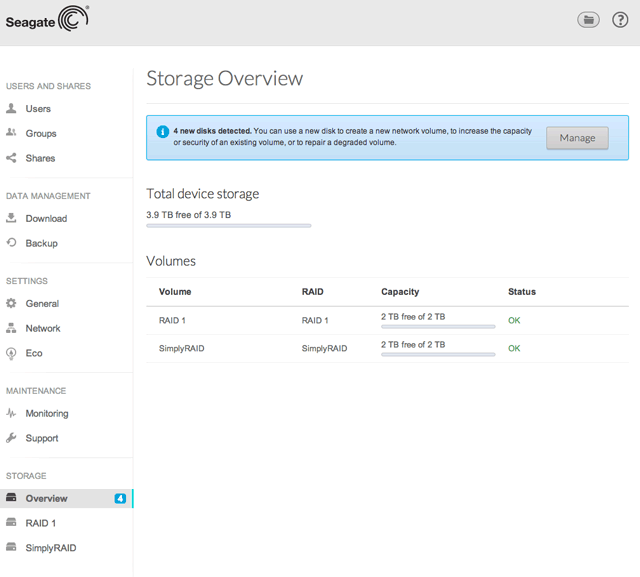
As informações abaixo identificam e explicam as funções na página Storage. Para obter instruções sobre como configurar RAID para o dispositivo NAS OS, vá para Modos de RAID.
Volume do NAS OS e gerenciamento de RAID
O NAS OS aceita diversos volumes, cada um com seu próprio nível de RAID. O número máximo de volumes aceitos depende da quantidade de discos no gabinete do NAS. Por exemplo, um dispositivo NAS OS com oito discos rígidos pode ter até oito volumes.
Proteção de dados avançada: NAS OS SimplyRAID
Independentemente da capacidade dos discos, o NAS OS SimplyRAID prepara o armazenamento para uso imediato e para expansão futura. Com o SimplyRAID, você pode:
- Instalar discos de diferentes capacidades
- Substituir os discos de capacidade menor por discos de capacidade maior
- Fazer upgrade da capacidade de armazenamento sem excluir ou mover dados
- Proteger os dados sem comprometer o desempenho
Quando são usados discos de capacidades diferentes, o SimplyRAID tenta otimizar o armazenamento disponível para os dados.
Configuração de discos padrão: RAID manual
Embora os benefícios do SimplyRAID sejam altamente recomendados, a página Storage também traz a opção de configurar os HDs manualmente como:
- JBOD
- RAID 0 (mínimo de dois discos)
- RAID 1 (mínimo de dois discos para proteção de dados)
- RAID 5 (mínimo de três discos)
- RAID 5 mais spare (sobressalente) (mínimo de quatro discos)
- RAID 6 (mínimo de quatro discos)
- RAID 6 mais sobressalente (mínimo de cinco discos)
- RAID 10 (mínimo de quatro discos)
Visão geral do armazenamento
Selecione Storage > Overview (Armazenamento > Visão geral) na página inicial do NAS OS para:
- Consultar uma lista dos volumes do NAS e seu estado atual.
- Configurar novos discos adicionados ao NAS.
Adição de armazenamento
Selecione Manage (Gerenciar) para criar um novo volume. Para obter mais informações, consulte Modos de RAID.
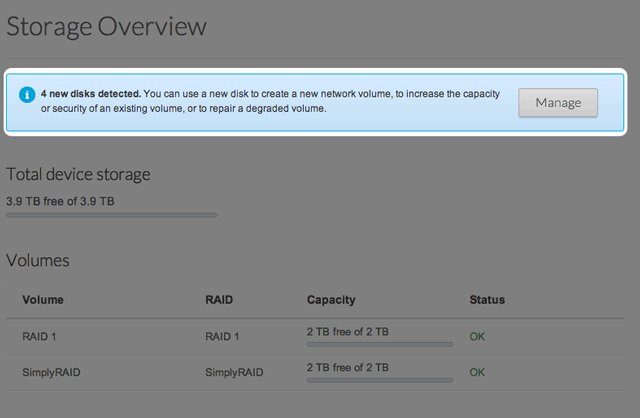
Seleção de um volume
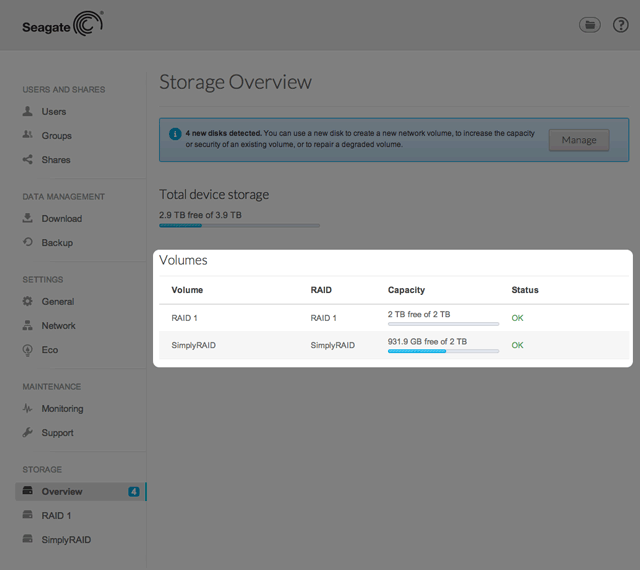
Para gerenciar as configurações de um volume no NAS:
- Selecione Storage > Overview na página inicial do NAS OS.
- Escolha o volume.
Ferramentas de volume
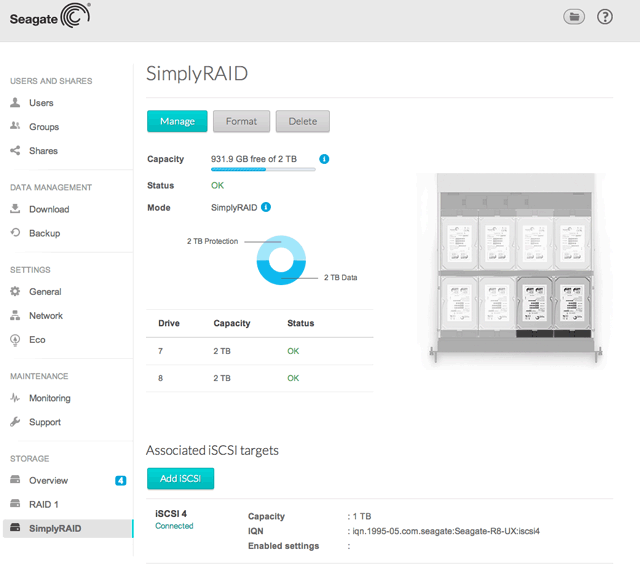
Ferramentas para gerenciar o volume selecionado estão disponíveis na página do volume.
Nome
O nome padrão do primeiro é Volume volume 1. O número aumentará incrementalmente quando forem adicionados novos volumes, Volume 2, Volume 3, etc. Para alterar o nome:
- Passe o cursor do mouse sobre o nome do volume e escolha o ícone de configuração (lápis).

- Digite o novo nome.
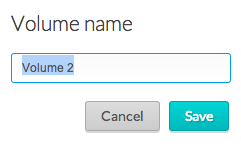
- Escolha Save (Salvar).
Manage (Gerenciar)
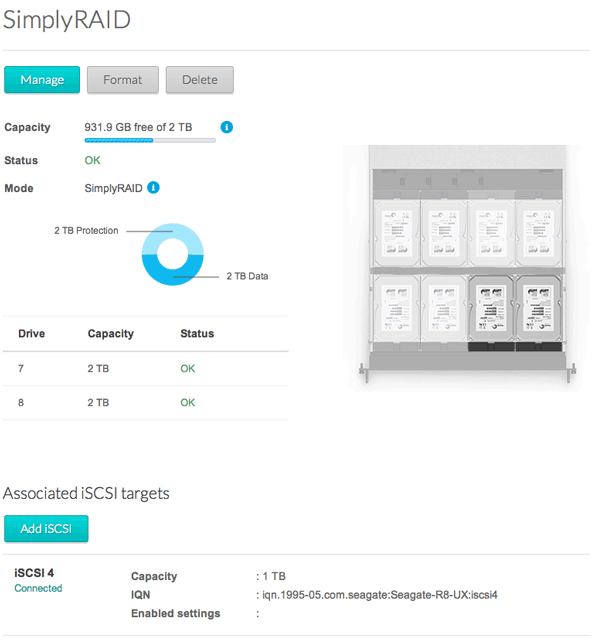
Usando Manage, é possível fazer o seguinte em um volume:
- Adicionar discos ao volume
- Adicionar um disco sobressalente ao volume
- Criar um destino iSCSI no volume (consulte (Destino iSCSI))
- Reparar
- Expandir a capacidade de armazenamento
- Fazer upgrade da segurança com disco único para a segurança com disco duplo
Formatar
Selecione Format para excluir todos os compartilhamentos e dados no volume. Faça backup dos seus dados antes de selecionar Format.
Embora os dados sejam excluídos, a configuração RAID do volume permanecerá intacta. Já que não é necessário recriar o RAID, essa é uma boa alternativa a Delete (Excluir), quando você deseja uma opção simples para excluir todos os dados no volume.
Excluir
Selecionar Delete fará com que O VOLUME E TODOS OS SEUS COMPARTILHAMENTOS E DADOS ASSOCIADOS SEJAM EXCLUÍDOS. Somente use o botão Delete se você pretender recriar o RAID desde o início e/ou adicionar disco(s) a outro volume.
Capacity (Capacidade)
Em relação ao volume, uma referência rápida de:
- Capacidade de armazenamento total
- Capacidade de armazenamento disponível
Uma dica de ferramenta i aparecerá na linha de capacidade após a criação de um destino iSCSI. Passe o cursor sobre a dica de ferramenta para visualizar a quantidade de armazenamento atribuída ao destino iSCSI do volume.
Status
Status fornece feedback imediato sobre a integridade da configuração RAID do volume:
- OK. O RAID está operacional e nenhum problema foi detectado.
- No data protection (Sem proteção de dados). Os dados no volume estão intactos, mas o RAID está em risco de quebrar, já que um ou mais discos estão ausentes ou comunicando erros. A quantidade de discos que pode apresentar falha antes de essa mensagem aparecer depende do nível do RAID.
- Protected if one disk fails (Protegido se um disco falhar). As configurações RAID com segurança de disco duplo exibirão essa mensagem, se um disco estiver ausente ou comunicando erros.
- Broken (Quebrado). O RAID está quebrado, resultando em perda de dados.
- Synchronizing (Sincronizando). O sistema está sincronizando dados entre todos os discos selecionados para a configuração RAID.
- O volume fica disponível para uso enquanto o RAID está sincronizando, mas o desempenho do NAS pode ser afetado.
- A proteção de dados do RAID ficará disponível assim que a sincronização terminar.
- Escolha a dica de ferramenta ao lado de Synchronizing para visualizar o andamento.
Mode (Modo)
Mode lista o nível de RAID configurado para o volume. Passe o cursor sobre a dica de ferramenta para saber detalhes sobre o nível de proteção de dados do RAID.
Gráfico de armazenamento
Um círculo de várias cores mostra como o RAID distribui o armazenamento do volume.
- Azul escuro: a capacidade de armazenamento para dados.
- Azul-claro: proteção, em caso de falha em um ou dois discos. O indicador azul claro varia de tamanho dependendo da proteção de disco único ou duplo.
- Verde: a capacidade de disco que ultrapassa o nível de RAID. Esse espaço é reservado para expansão, caso você adicione discos novos ou de maior capacidade.
Fatores que determinam as capacidades de armazenamento para dados, proteção e expansão:
- A quantidade de discos no gabinete
- A capacidade de armazenamento de cada disco (consulte a observação abaixo sobre capacidades mistas)
- Modo de RAID
- Segurança de disco único ou disco duplo
Exemplos:
- Configuração RAID 0 com cinco discos. A única cor é azul escuro para capacidade de dados, pois RAID 0 não tem proteção
- Configuração SimplyRAID com dois discos de capacidade igual. Azul escuro e claro para dados e proteção, respectivamente.
- Configuração RAID 6 com cinco discos de capacidades mistas. Todas as cores são representadas, pois o RAID 6 utiliza segurança de disco duplo e os discos são de capacidades mistas.
Lista de volumes e foto dinâmica
Consulte as capacidades e status dos discos. A foto dinâmica do NAS destaca:
- Os discos associados ao volume
- Novos discos disponíveis para um volume novo ou existente
- Slots vazios disponíveis para expansão
- Discos com falha ou ausentes